Benq Série DC DC P500 Manuel utilisateur
PDF
Télécharger
Document
Appareil Photo Numérique DC P500 Manuel Utilisateur Bienvenue Copyright Copyright 2005 par BenQ Corporation. Tous droits réservés. Aucune portion de la présente publication ne peut être reproduite, transmise, transcrite, stockée dans un système de restitution ni traduite en aucune autre langue ou aucun autre langage informatique que ce soit, sous quelque forme ou par quelque moyen que ce soit, électronique, mécanique, magnétique, optique, chimique, manuel ou autre, sans l'autorisation écrite préalable de cette société. Déclaration de non responsabilité La société BenQ Corporation n'accorde aucune représentation ni garantie, qu'elle soit explicite ou implicite, quant au contenu des présentes, et en particulier se dégage de toute responsabilité concernant la valeur commerciale ou la convenance pour un usage particulier. En outre, la société BenQ se réserve le droit de réviser le contenu de la présente publication et d'y apporter des modifications de temps à autre, sans pour autant être tenue d'informer qui que ce soit de ces révisions ou modifications. Entretien de votre appareil photo • Ne pas utiliser votre appareil photo dans les environnements suivants : Températures inférieures à 0 °C ou supérieures à 40 °C. • Ne pas utiliser ni stocker votre appareil photo dans les environnements décrits ci-dessous : – Exposition directe au soleil. – Endroits très humides et poussiéreux. – A proximité d'appareils de conditionnement d'air, de chauffages électriques ou d'autres sources de chaleur. – Dans une voiture fermée directement exposée au soleil. – Emplacements susceptibles à des vibrations • Si votre appareil photo venait à être mouillé, essuyez-le dès que possible avec un chiffon sec. • Le sel de l'eau de mer risque d'endommager sévèrement l'appareil photo. • Ne pas utiliser de dissolvants organiques tels que de l'alcool, etc. pour nettoyer votre appareil photo. • Si l'objectif du viseur est sale, veuillez utiliser une brosse à objectif ou un chiffon doux pour nettoyer l'objectif. Ne pas toucher l'objectif avec vos doigts. • Afin d'éviter tout risque d'électrocution, ne tentez pas de démonter ni de réparer l'appareil vous-même. • L'eau risque de causer un incendie ou une électrocution. • Ne pas utiliser votre appareil à l'extérieur s'il pleut ou s'il neige • Ne pas utiliser votre appareil près de ou dans l'eau. • Si une substance étrangère ou de l'eau pénètre dans l'appareil, veuillez l'éteindre immédiatement et enlever les piles. Enlevez les substances étrangères ou l'eau et envoyez l'appareil à un centre d’entretien. • Transférez les données sur votre ordinateur dès que possible afin d'éviter tout risque de perte de vos données graphiques. Mise au rebus des Déchets d'Equipement Electrique et Electronique par les propriétaires de résidences privées dans l'Union Européenne. Ce symbole sur le produit ou sur son emballage indique qu'il ne doit pas être jeté avec vos ordures ménagères. Il est de votre responsabilité d'en disposer en l'amenant à un endroit désigné de collecte pour le recyclage de tous vos déchets d'équipements électrique et électronique. Pour de plus amples renseignements au sujet du recyclage de cet équipement veuillez contacter le bureau local de votre ville, votre service de ramassage des ordures ménagères ou le magasin où vous avez acheté le produit. Le recyclage des matières aidera à conserver les ressources naturelles et à s'assurer que ce sera recyclé d'une façon que cela protège la santé humaine et l'environnement. BenQ DC 5530 User’s Manual 1. PRéSENTATION DE VOTRE DC P500 ...................................... 1 1.1 Vérification du contenu du paquet.................................. 1 1.2 Composants du DC P500 ............................................... 1 1.2.1 Vue avant ............................................................ 1 1.2.2 Vue arrière........................................................... 2 1.2.3 Témoin DEL ........................................................ 2 2. AVANT D’UTILISER VOTRE DC P500...................................... 3 2.1 Installation de la batterie ................................................ 3 2.2 Rechargement de la batterie ............................................ 3 2.3 Insertion et Retrait d'une carte mémoire SD .................... 4 2.4 Configuration de la Date et de l'Heure ............................ 4 3. UTILISER LE DC P500 ............................................................ 5 3.1 Mode Prise de Vue ......................................................... 5 3.1.1 Commencer à prendre des photos ............................ 5 3.1.2 Informations sur l'écran LCD en Mode Prise de Vue ... 6 3.1.3 Réglage de l’appareil .............................................. 7 3.1.4 Configurer le Mode Déclenchement ......................... 7 3.1.5 Utilisation du Flash ............................................... 8 3.1.6 Utilisation du Retardateur ...................................... 9 3.1.7 Utilisation du Zoom Optique .................................. 9 3.1.8 Utilisation du Zoom Numérique ........................... 10 3.1.9 Réglage de la Mise au Point................................... 10 3.1.10 Réglage de l'EV ................................................... 10 3.1.11 Menu des Réglages du Mode Prise de Vue ............... 10 3.1.11.1Menu du Mode Prise de Vue .......................... 10 3.1.11.2Utilisation de la Prise de Vue à Intervalle .......... 12 3.2 Mode Film ................................................................... 13 3.2.1 Informations sur l'Ecran LCD en Mode Film ........... 13 iii Français Table des matières BenQ DC 5530 User’s Manual 3.2.2 Menu des Réglages du Mode Film .......................... 13 3.2.2.1 Menu Mode Film ......................................... 13 3.2.3 Minuteur d'Enregistrement .................................. 15 3.3 Mode Visualisation....................................................... 15 Français 3.3.1 Ecran LCD en Mode Visualisation Informations (Photo) ............................................................. 15 3.3.2 Visualisation des photos ....................................... 16 3.3.2.1 Agrandir des photos ...................................... 16 3.3.2.2 Affichage Miniatures(Visualisation par Index) .. 16 3.3.2.3 Mémo Vocal ................................................ 16 3.3.3 Suppression des Fichiers....................................... 17 3.3.4 Menu des Réglages du Mode Visualisation .............. 17 3.3.4.1 Menu du Mode Visualisation ......................... 17 3.3.5 Informations sur l'Ecran LCD en Mode Visualisation (Clips Vidéo) ..................................................... 19 3.3.6 Lecture des clips vidéo ......................................... 19 3.4 Mode Configuration ..................................................... 19 3.4.1 Menu Mode Configuration ................................... 20 4. FONCTIONS DEPENDANTES DU PC ........................... 23 4.1 Logiciel Fournis............................................................ 23 4.2 Mode USB.................................................................... 24 4.3 Mode PictBridge .......................................................... 24 5. DéPANNAGE ......................................................................... 25 6. SPéCIFICATIONS.................................................................... 27 7. INFORMATIONS RELATIVES AU SERVICE ............................... 28 iv PRéSENTATION DE VOTRE DC P500 1.1 Vérification du contenu du paquet Ouvrez le paquet avec soin et vérifiez que les éléments suivants sont présents. 1. 2. 3. 4. 5. 6. 7. 8. 9. Manuel Utilisateur Appareil photo numérique DC P500 Câble USB Batterie Lithium-ion Dragonne CD-ROM de Logiciels du DC P500 Adaptateur de conversion Adaptateur secteur Câble AV S'il manque un élément ou si un élément est endommagé, contactez votre revendeur. Conservez l'emballage pour les cas où vous devrez renvoyer votre appareil pour un dépannage. 1.2 Composants du DC P500 1.2.1 Vue avant 1. 2. 3. 4. 5. 6. 7. 8. 9. Déclencheur DEL d'état Bouton d’alimentation Flash intégré DEL du Retardateur Haut-parleur Objectif/couvre-objectif Support trépied Microphone Présentation de votre DC P500 1 Français 1 1.2.2 Vue arrière 1. 2. 3. 4. 5. Français 6. 7. 8. Ecran LCD Bouton Lecture Inst. Bouton ENR. Inst. Oeillet pour dragonne Bouton de Navigation à quatre directions et bouton OK Port pour adaptateur de conversion Bouton Menu Bouton AFFICHAGE • Le bouton ENR. Inst., i.e. bouton Enregistrement Instantané, vous permet d'allumer l'appareil photo et de rapidement accéder au Mode Prise de Vue/Mode Film dans l'ordre, • sans avoir à presser le bouton [ ]. Pour activer cette fonction, référez-vous au tableau dans “Menu Mode Configuration” en page 20. Le bouton Lecture Inst., i.e. bouton Lecture Instantanée, vous permet d'allumer l'appareil photo et de rapidement accéder au Mode Lecture, sans avoir à presser le bouton [ ]. Pour activer cette fonction, référez-vous au tableau dans “Menu Mode Configuration” en page 20. 1.2.3 Témoin DEL Témoin Etat Description Verte fixe • Le DC P500 est mis en marche et prêt à être utilisé. • La connexion USB est en cours. • Le DC P500 est en mode d'économie d'énergie. Vert clignotant • Le DC P500 est en cours de traitement ou d'accès aux données. Orange clignotant • Il y a des messages d'erreur ou d'avertissement. DEL du Retardateur Verte clignotant • Les fonctions du retardateur ou de la prise de vue par intervalle sont activées. DEL de l'adaptateur de conversion Rouge fixe • Le DC P500 est en cours de chargement. Vert fixe • Le processus de chargement est terminé. DEL d'état • L'écran LCD de l'appareil photo est fabriqué en utilisant une technologie sophistiquée; cependant il peut y avoir l'apparition des petits points ou de couleurs inhabituelles. Ceci est normal et n'indique pas un dysfonctionnement de l'écran, ce phénomène n'affecte non plus les photos que vous aurez prises avec l'appareil photo. 2 Présentation de votre DC P500 AVANT D’UTILISER VOTRE DC P500 2.1 Installation de la batterie Nous vous recommandons fortement d'utiliser uniquement la batterie rechargeable lithium-ion spécifiée avec votre appareil photo. Pour éviter de l’endommager, vérifiez que l'appareil est éteint avant d'insérer ou d’enlever la batterie. Pour insérer la batterie : 1. Ouvrez le couvercle du compartiment batterie/carte mémoire SD (A). 2. Insérez la batterie dans la direction correcte indiquée (B). 3. Déplacez le verrou de la batterie dans la direction de la flèche (C) pour la fixer. 4. Fermez le couvercle du compartiment batterie/carte mémoire SD (C). Pour enlever la batterie : 1. Ouvrez le couvercle du compartiment batterie/carte mémoire SD. 2. Libérez le levier de verrouillage de la batterie. 3. Lorsque la batterie est légèrement sortie, retirez-la délicatement du compartiment. 2.2 A B Français 2 C D Rechargement de la batterie L'état de charge de la batterie affecte les performances de votre DC P500. Pour optimiser les performances et la durée de vie de la batterie, nous vous recommandons, au moins une fois, de complètement la recharger grâce à l’adaptateur secteur puis de la décharger complètement avec une utilisation normale. Pour éviter de l’endommager, vérifiez que l'appareil est éteint avant d'insérer la batterie. 1. Branchez l’adaptateur de conversion sur l’entrée secteur de l'appareil comme illustré. 2. Connectez l'une des extrémités de l'adaptateur secteur au terminal DC IN de l’adaptateur de conversion. 3. Connectez l'autre extrémité de l'adaptateur secteur à une prise électrique. La longueur du temps de chargement dépend de la température ambiante et de l'état de la batterie. • Votre DC P500 doit être utilisé uniquement avec l’adaptateur secteur spécifié. Les dom- mages causés par l'utilisation d'un adaptateur incorrect ne sont pas couverts par la garantie. Pour éviter de l’endommager, vérifiez que l'appareil est éteint avant d’enlever la batterie. • La batterie peut être chaude après rechargement ou utilisation. Ceci est normal et ne constitue pas un dysfonctionnement. Avant d’utiliser votre DC P500 3 • Lorsque vous utilisez l’appareil dans un environnement froid, conservez-le au chaud avec sa batterie en les maintenant sous votre manteau ou dans un autre endroit chaud. • Vous pouvez également recharger la batterie à l'aide d'un port USB, ce qui est très pratique lors des déplacements professionnels. 2.3 Insertion et Retrait d'une carte mémoire SD Français Votre DC P500 est équipé d'une mémoire interne de 32MB, vous permettant d'enregistrer des clips vidéo, de prendre des photos ou d'enregistrer des fichiers vocaux dans l'appareil photo. Vous pouvez également augmenter la taille de la mémoire en ajoutant une carte mémoire SD (Secure Digital) optionnelle pour stocker plus de fichiers. 1. Pour éviter de l’endommager, vérifiez que l'appareil est éteint avant d’ajouter ou d’enlever une carte mémoire. 2. Insérez la carte mémoire SD dans la direction correcte indiquée sur l’illustration. 3. Refermez le couvercle du compartiment batterie/carte mémoire SD. Pour enlever la carte mémoire SD, assurez-vous que l’appareil est bien hors tension. Appuyez légèrement sur le côté de la carte mémoire et elle sera éjectée. • Assurez-vous de bien formater la carte mémoire SD sur cet appareil avant la première utilisation. • Pour éviter tout effacement accidentel de données • • • importantes stockées sur une carte mémoire SD, vous pouvez faire glisser la languette de protection en écriture (sur le côté de la carte mémoire SD) sur "VERROUILLER". Pour enregistrer, éditer ou effacer des données sur la carte mémoire SD, vous devez déverrouiller la carte. Pendant le formatage de la mémoire interne, veuillez ne pas insérer de carte mémoire dans l'appareil. Dans le cas contraire, la carte mémoire sera formatée à la place de la mémoire interne de l'appareil. Le formatage est irréversible et les données ne pourront plus être récupérées après un formatage. Faites une copie de sauvegarde de vos données avant tout formatage. • Une carte mémoire SD possédant des problèmes de lecture ou d'écriture peut ne pas être correctement formatée. 2.4 Configuration de la Date et de l'Heure Avant d'utiliser votre appareil pour la première fois, veuillez régler la date et l'heure. Pour de plus amples informations, veuillez vous référer au tableau dans3.4.1 “Menu Mode Configuration” en page 20. 4 Avant d’utiliser votre DC P500 3 UTILISER LE DC P500 3.1 Mode Prise de Vue 3.1.1 Commencer à prendre des photos Français 1. Pressez le bouton [ ] pendant plus d'une seconde pour allumer l'appareil photo. 2. Cadrez votre photo à l’aide de l'écran LCD dans le Mode Prise de Vue. 3. Pressez le déclencheur à mi-course (1), puis enfoncez-le complètement (2). • Lorsque vous appuyez sur le déclencheur à micourse, l’appareil effectue automatiquement la mise au point et choisit l’exposition. • Le cadre de la zone de mise au point devient vert lorsque ces réglages automatiques ont été faits. • Si la mise au point ou l’exposition n’est pas appropriée, le cadre de mise au point devient rouge. • Pour afficher la dernière photo prise, pressez le bouton • • [ ]. Pressez le bouton [ ] pour revenir au Mode Prise de Vue. L'image sur l'écran LCD s'obscurcit en cas de lumière forte ou trop lumineuse. Il ne s'agit pas d'un dysfonctionnement. Pour éviter que les photos ne soient floues lorsque vous pressez sur le déclencheur, maintenez toujours l'appareil photo stable. Ceci est particulièrement important lorsque vous prenez des photos dans des endroits sombres ; dans de telles circonstances, l’appareil doit ralentir la vitesse du déclencheur de façon à obtenir une bonne exposition. • Presser le bouton [ ] permet de modifier les affichages sur l’écran dans l’ordre suiv- ant : Normal OSD → Infos Détaillées. → Arrêt Infos • Si la fonction QuickView[Aperçu] est réglée sur « Marche », la dernière photo s’affichera sur l’écran pendant que l’appareil l’enregistre en mémoire. Utiliser le DC P500 5 3.1.2 Informations sur l'écran LCD en Mode Prise de Vue 1. Français 2. 3. 4. 5. 6. Mode Photo [ ] Auto [ ] Manuel [ ] Portrait [ ] Paysage [ ] Scène nuit [ ] Sport [ ] Rétroécl. Mode Flash [ ] Flash Auto [ ] Flash Marche [ ] Flash Arrêté [ ] Yeux Rouge [ ] Sync. Lente Icône Retardateur (si activé) [ ] Retardateur (2s) [ ] Retardateur (10s) [ ] Intervalle de Prise de Vue Bal. blanc (affiché si sélection de l'affichage [Infos Détaillées]) [ ] Auto [ ] Ensoleillé [ ] Nuageux [ ] Tungstène [ ] Fluorescent EV (Valeur d'Exposition)(affiché si sélection de l'affichage [Infos Détaillées]) -0.3, -0.6, -1.0, -1.3, -1.6, -2.0, +0.3, +0.6, +1.0, +1.3, +1.6, +2.0 ISO 6 ] Moyenne Centrée [ ] Spot [ ] Moyenne Qualité [ 9. 10. 11. 12. 13. ] Fin [ ] Normal Résolution (Taille Image) [ ] 2560 x 1920 [ ] 2048 x 1536 [ ] 1600 x 1200 [ ] 1280 x 960 [ ] 640 x 480 Nombre de photos possibles Etat du zoom Zone AF Indicateur du niveau de la batterie [ ] Batterie pleine [ ] Batterie moyenne ] ISO Auto [ ] Batterie faible [ ] ISO 100 [ ] Batterie vide [ ] ISO 200 [ ] Rechargement de la batterie [ 7. 8. [ [ ] ISO 400 Métrage Utiliser le DC P500 3.1.3 Réglage de l’appareil Français Les paramétrages de l'Appareil Photo peuvent être modifiés avec les boutons à 4 directions et le bouton OK. 1. Haut/EV: • Déplace vers le haut dans les menus. • Vous permet de régler les paramètres EV. 2. Gauche/Mise au Point: • Déplace vers la gauche dans les menus. • Vous permet de choisir les paramètres de mise au point appropriés. 3. Bas/Retardateur/Supprimer • Déplace vers le bas dans les menus. • Sélectionne les paramètres du retardateur. • Supprime des photos, des clips vidéo ou des mémos vocaux. 4. Droite/ Flash: • Déplace vers la droite dans les menus. • Vous permet de choisir les paramètres de flash appropriés. 5. OK : Confirme le paramètre choisi. 3.1.4 Configurer le Mode Déclenchement Vous pouvez régler le Mode de Déclenchement pour faire des photos en respectant les étapes suivantes. ]. 1. En mode de Déclenchement, pressez le bouton [ Le Menu Mode de Déclenchement est affiché. 2. Utilisez les boutons [ ]/[ ] pour choisir le mode désiré puis pressez le bouton OK pour confirmer. Le tableau ci-dessous vous aidera à choisir le Mode de Déclenchement approprié : Icône [ ] [ ] [ ] [ ] Mode de Déclenchement Auto Manuel Portrait Description Sélectionnez ce mode lorsque vous désirez permettre à l’appareil de choisir automatiquement les réglages les plus appropriés. Sélectionnez ce mode lorsque vous voulez régler les paramètres de la Balance des Blancs, la Mesure et l'ISO. Ces menus sont disponibles uniquement en Mode Manuel. Sélectionnez ce mode lorsque vous voulez prendre une photo en faisant Paysage ressortir le sujet sur un fond flou. Le flash est réglé sur [ ], ce qui permet de réduire le phénomène des yeux rouges. Sélectionnez ce mode pour améliorer la saturation des couleurs pour les photos en montagne, en forêt ou dans d'autres paysages ou lorsque vous prenez des portraits avec des paysages en arrière-plan. Le flash est réglé sur Scène nuit Sélectionnez ce mode pour prendre des photos avec un arrière-plan de type [ [ ] ]. coucher de soleil ou nuit. Le flash est réglé sur [ ]. Utiliser le DC P500 7 Icône [ ] Mode de Déclenchement Sport Description Sélectionnez ce mode pour prendre des photos de sujets se déplaçant rapidement. Le flash est réglé sur [ [ ] Rétroécl. ]. Sélectionnez ce mode lorsque vous prenez des photos et que la lumière provient de derrière le sujet de la photo. Le flash est réglé sur [ ]. • La description de chaque Mode de Déclenchement peut être utilisée comme un guide Français général à votre disposition. Réglez votre appareil photo numérique comme vous le désirez. • Le Mode de Déclenchement peut être réglé uniquement en Mode de Prise de Vue. 3.1.5 Utilisation du Flash Le flash a été conçu pour fonctionner automatiquement lorsque les conditions d'éclairage justifient son utilisation. Vous pouvez prendre une photo en utilisant un mode de flash adapté à votre situation. Si vous modifiez le mode de flash, l'appareil conservera le paramétrage même si l'appareil est éteint. 1. En Mode Prise de Vue, le Flash Auto [ ] est activé par défaut. 2. Utilisez le bouton [ ] pour sélectionner d'autres modes de flash. 3. Composez votre photo puis appuyez sur le déclencheur. Le tableau ci-dessous vous aidera à choisir le mode de flash approprié. Icône [ ] [ ] [ ] [ ] [ ] Flash Description Flash Auto Le flash se déclenche automatiquement en fonction des conditions de lumière ambiante. Flash Marche Le flash est déclenché quelle que soit la luminosité ambiante. Sélectionnez ce mode pour prendre des photos avec fort contraste (en Rétroécl) et des ombres profondes. Flash Arrêté Le flash ne se déclenchera pas. Sélectionnez ce mode dans un endroit où les photographies avec un flash sont interdites ou lorsque la distance vous séparant du sujet est trop importante pour l'efficacité du flash. Yeux Rouges Ce mode peut réduire le phénomène des yeux-rouges lorsque vous voulez obtenir des photos naturelles d'animaux et de personnes dans des conditions d'éclairage faible. Lorsque vous prenez des photos, le phénomène des yeux rouges peut être réduit en demandant au sujet de regarder directement vers l’objectif de l'appareil photo ou en se rapprochant du sujet autant que possible. Sync. Lente Ce mode ouvre le déclencheur pour une période plus longue que la normale et déclenche le flash juste avant de le refermer. Sélectionnez ce mode pour éclairer un sujet au premier plan tout en permettant de photographier un arrière plan plus sombre. Ce mode est adapté à la photographie nocturne avec des personnes en arrière-plan. • Le flash ne peut pas être utilisé avec le Mode Film. • Si vous sélectionnez Sync. Lente, pour éviter les photos floues, il est recommandé d'utiliser un trépied et de photographier des sujets immobiles. 8 Utiliser le DC P500 3.1.6 Utilisation du Retardateur Le retardateur peut être utilisé dans le Mode Prise de Vue. Cette caractéristique est très utile pour les situations où vous voulez faire partie de la photo. 1. Fixez l'appareil sur un trépied ou placez-le sur une surface stable. Icône [ ] [ ] [ ] ] pour choisir le mode de retardateur Retardateur Description Retardateur (2s) L'appareil prend une photo automatiquement après un délai de deux secondes. Retardateur (10s) L'appareil prend une photo automatiquement après un délai de dix secondes. Intervalle L'appareil photo prend automatiquement une photo à intervalle régulier jusqu'à ce que le support soit plein ou que la batterie soit vide. 3. Cadrez votre photo puis appuyez sur le déclencheur. • Le retardateur est enclenché et l’état du compte à rebours s’affiche sur l’écran LCD. • La DEL du retardateur clignote et la photo sera prise automatiquement lorsque la durée prédéfinie est écoulée. • Pour annuler le retardateur à tout moment, appuyez sur le bouton [ ]ou [ ]. • La configuration du retardateur est automatiquement désactivée après chaque photo prise. 3.1.7 Utilisation du Zoom Optique Le zoom vous permet de prendre des photos agrandies par un facteur atteignant jusqu’à 5 fois la taille normale ou de prendre des photos à grand angle en fonction de la distance vous séparant du sujet. Vous pouvez agrandir le centre de l’écran et prendre des photos en utilisant le zoom numérique. 1. Pressez le bouton [ ] pour accéder au Mode Prise de Vue ou au Mode Film. 2. Cadrez la photo en utilisant le bouton zoom. • Régler la touche en appuyant sur la droite avance vers le sujet et l'agrandit sur l'écran LCD. • Régler la touche vers la gauche définit une image en grand angle. • La position de l'objectif se modifie en fonction du réglage du zoom uniquement pour le réglage du zoom optique. 3. Pressez le déclencheur à mi-course pour que la mise au point de l’appareil s’ajuste automatiquement puis appuyez complètement pour prendre la photo. • La fonction zoom ne peut pas être utilisée lorsque vous prenez des clips vidéo. Réglez le zoom avant de débuter l'enregistrement. Utiliser le DC P500 9 Français 2. En Mode Prise de Vue, utilisez le bouton [ désiré. 3.1.8 Utilisation du Zoom Numérique Vous pouvez utiliser une combinaison du zoom optique 5x et du zoom numérique 4x pour prendre des photos avec un zoom de 20x au maximum. Le zoom numérique est une fonction très utile ; toutefois, plus l'image est agrandie(zoomée), plus elle devient pixelisée (granuleuse). 3.1.9 Réglage de la Mise au Point Français 1. En Mode Prise de Vue, utilisez le bouton [ Icône [ [ Mise au Point Description Normal (AF) Mise au Point Auto Normale (60 cm à l'infini). Macro ] ] ] pour choisir l'un des modes suivants. Mise au Point Panoramique (PF) Mise au Point Auto Macro (3 cm). Le flash est réglé sur [ ]. Cette option peut diminuer la durée de mise au point et améliorer l'efficacité de la prise de vue. Elle vous permet de capturer plus facilement les sujets se déplaçant rapidement ou les sujets dans la pénombre. 2. Cadrez votre photo. 3. Pressez le déclencheur à mi-course puis pressez-le complètement. 3.1.10 Réglage de l'EV L'EV (Valeur d'exposition) vous permet d'éclaircir ou d'assombrir une photo. Utilisez ce réglage lorsque la luminosité n'est pas équilibrée entre le sujet et l'arrière-plan, ou lorsque le sujet occupe uniquement une petite partie de la photographie. 1. En Mode Prise de Vue, assurez-vous que le Mode de Déclenchement est réglé sur [Auto] ou [Manuel]. Pour plus d'informations sur le Mode de Déclenchement, veuillez vous référer à 3.1.4 “Configurer le Mode Déclenchement” en page 7. 2. Appuyez sur le bouton [ ] . La barre de réglage de l'EV sera affichée en bas de l'écran LCD. 3. Par défaut, l'EV est réglée sur 0. Elle peut être réglée entre -2.0 et +2.0. • • Pour augmenter la correction EV, pressez le bouton [ 3.1.11 Menu des Réglages du Mode Prise de Vue 3.1.11.1 Menu du Mode Prise de Vue 1. En Mode Prise de Vue, pressez le bouton [ accéder au menu, puis utilisez les boutons [ ] pour ]/ [ ] pour sélectionner les paramètres du Menu que vous souhaitez modifier. 2. Utilisez les boutons [ ]/[ ] pour choisir l'item désiré puis pressez le bouton OK pour confirmer. 3. Pour quitter le menu, pressez le bouton [ 10 Utiliser le DC P500 ] puis pressez le bouton OK. ] puis pressez le bouton OK. Pour diminuer la correction EV, pressez le [ ]. [ Paramètre Résolution ] Qualité [ ] Zone AF [ ] Option [ ] 2560 x 1920 [ ] 2048 x 1536 [ ] 1600 x 1200 [ ] 1280 x 960 [ ] 640 x 480 [ ] Fine [ ] Normale [ ] Point [ ] Multi Intervalle [ ] [ ] Horodateur [ [ [ ] Balance des Blancs (Uniquement disponible en Mode Manuel) [ [ [ [ [ [ ] Métrage (Uniquement disponible en Mode Manuel) [ [ [ Description des fonctions Permet de choisir la taille des photos que vous désirez prendre. Des résolutions de photo plus élevées nécessitent plus de mémoire. Si vous souhaitez enregistrer plus de photos dans un espace mémoire limité, utilisez une taille d'image plus faible. Permet de définir la qualité (le taux de compression) à laquelle la photo est enregistrée. Détermine comment la zone de mise au point est sélectionnée. Prend des photos en fonction des paramètres spécifiés. Pour les détails, voir 3.1.11.2 “Utilisation de la Prise de Vue à Intervalle” en page 12. Imprime la date courante dans l'angle en bas à droite des ] photos capturées. Cette fonction doit être activée avant de prendre la photo. Pour plus d'informations sur le ] réglage de la date et de l'heure ou sur le réglage du format de la date, veuillez vous référer au tableau 3.4 “Mode Configuration” en page 19. Permet de régler la balance des blancs lorsque vous pre] Auto nez des photos sous des conditions d'éclairage spécifiques. ] Ensoleillé – Auto: Règle automatiquement la balance des blancs. ] Nuageux – Ensoleillé: Adapté à la lumière d'une journée ensoleillée. ] Tungstène – Nuageux: Adapté aux conditions nuageuses, de crépuscule ou d'ombre. ] Fluorescent – Tungstène: Adapté aux sujets éclairés par des lumières incandescentes. – Fluorescent: Adapté aux sujets éclairés par des lumières fluorescentes. Définit la zone du sujet ou du cadre sur laquelle l'appareil ] Moy. centre métrage la lumière. – Moy. centre: La mesure de l'appareil photo est ] Spot définie pour une luminosité moyenne des objets dans la zone centrale du cadre. ] Moyenne – Spot: La mesure de l'appareil photo est définie pour la luminosité de l'objet au centre du cadre. – Moyenne: La mesure de l'appareil photo est définie pour la luminosité moyenne de tous les objets dans le cadre. Utiliser le DC P500 11 Français Icône Icône [ Français [ Paramètre Effet photo ] ] ISO (Uniquement disponible en Mode Manuel) Option [ ] Normal [ ] N&B [ ] Sépia [ ] Vif [ ] ISO Auto [ ] ISO 100 [ ] ISO 200 [ ] ISO 400 • Réglage de la Balance des Blancs Description des fonctions Applique un ton ou une couleur à vos photos pour créer un effet artistique. – Normal: Réglages des couleurs RVB Standard, adaptés aux photos classiques. – N & B: Photos Noir et Blanc avec des dégradés de gris. – Sépia: Produit un style de photo ancien et chaleureux dans lequel les couleurs tendent vers le marron et l'orange. – Vif: Produit des couleurs plus précises et plus éclatantes. Règle la sensibilité de l'appareil photo à la lumière. – Auto ISO: Règle automatiquement la valeur ISO. – ISO 100: Equivalent à une pellicule couleur ISO 100. Utilisation pour les photographies en extérieur sous une lumière ensoleillée. – ISO 200: Equivalent à une pellicule couleur ISO 200. Utilisation pour les photographies en extérieur ou les éclairages lumineux en intérieur. – ISO 400: Equivalent à une pellicule couleur ISO 400. Utilisation pour les sujets en déplacement rapide. L’œil humain s’adapte automatiquement et rapidement à l’éclairage ambiant, et donc les objets blancs apparaissent en blanc même lorsque la lumière change. Par contre, avec un appareil photo numérique, les couleurs du sujet dépendent des couleurs de l’éclairage ambiant. Le processus de réglage des couleurs blanches est donc appelé «la balance des blancs ». Ce paramètre vous permet de régler la balance des blancs lorsque vous prenez des photos sous des conditions d'éclairage spécifiques. 3.1.11.2 Utilisation de la Prise de Vue à Intervalle L'appareil photo propose la capture de photos à intervalle régulier en se basant sur les réglages. Ce mode est disponible dans la photographie avec retardateur. Vous pouvez préciser l'intervalle et la quantité d'images capturées. Pour régler les paramètres de l'intervalle des prises de vue: 1. En Mode Prise de Vue, sélectionnez le menu Intervalle. 2. Utilisez les boutons [ ]/[ ] pour passer de Interval(Intervalle) à Count(Nombre) puis pressez le bouton OK. • Interval(Intervalle): [15 sec.]: L'intervalle entre les prises de vue est de 15 secondes. [01 min.]: L'intervalle entre les prises de vue est de 1 minute. [03 min.]: L'intervalle entre les prises de vue est de 3 minutes. [10 min.]: L'intervalle entre les prises de vue est de 10 minutes. [60 min.]: L'intervalle entre les prises de vue est de 60 minutes. • Count(Nombre): Nombre de 2 ~ 99 (définit combien de photos doivent être prises). 3. Utilisez les boutons [ ]/[ ] pour régler les paramètres puis pressez le bouton OK. Pour prendre des photos avec la fonction Intervalle: 1. En Mode Prise de Vue, utilisez le bouton [ ] pour sélectionner le mode Intervalle. 2. Appuyez sur le déclencheur pour débuter. Les photos seront capturées en respectant l'Interval(Intervalle) et le Count(Nombre) prédéfinis. 3. Si vous souhaitez arrêter, pressez le bouton déclencheur. 12 Utiliser le DC P500 3.2 Mode Film 1. Utilisez le bouton [ ] pour passer en Mode Film. L'écran d'enregistrement d'un Clip vidéo est affiché. 2. Cadrez le sujet sur l'écran LCD avec le bouton zoom si besoin. • Le zoom optique doit être réglé avant l'enregistrement. • Le zoom optique ne peut pas être utilisé pendant l'enregistrement. 3. Appuyez sur le déclencheur pour commencer l’enregistrement. • Pour arrêter la session d'enregistrement, pressez de nouveau le bouton déclencheur. • Pour faire une pause pendant la session d'enregistrement, pressez le bouton OK. Pour reprendre, pressez de nouveau le bouton OK. • Le flash ne peut pas être utilisé avec le Mode Film. • Pendant l'enregistrement d'une vidéo sur une carte mémoire SD, ne pas ouvrir le couver• cle de la carte mémoire SD/de la batterie et ne pas retirer la batterie ou la carte mémoire SD. Ne pas respecter cette consigne peut endommager la mémoire SD ou détruire les données. La durée de l'enregistrement dépend de la capacité mémoire disponible sur la carte mémoire ou dans la mémoire intégrée de l'appareil. La durée restante est affichée en haut à droite de l'écran LCD. 3.2.1 1. 2. 3. 4. 5. Informations sur l'Ecran LCD en Mode Film Mode Film Temps d'enregistrement disponible Qualité Film Etat du zoom Indicateur du niveau de la batterie 3.2.2 Menu des Réglages du Mode Film 3.2.2.1 Menu Mode Film 1. En Mode Film, pressez le bouton [ ] pour accéder au menu, puis utilisez les boutons [ ]/[ ] pour sélectionner les paramètres du Menu que vous souhaitez modifier. 2. Utilisez les boutons [ ]/[ ] pour choisir l'item désiré puis pressez le bouton OK pour confirmer. 3. Appuyez sur le bouton [ ] pour quitter le menu. Utiliser le DC P500 13 Français Avec la fonction pause du DC P500 conçue spécifiquement, vous pouvez mettre en pause votre session d'enregistrement chaque fois que vous le voulez en fonction de vos besoins. Expérimentez cette fonction avec les simples étapes suivantes. Icône [ Paramètre ] Qualité Film Français Bal. blanc [ ] Effet photo [ ] Temps ENR [ ] [ ] Stabilisateur 14 Option [ ] TV-SHQ [ ] TV-HQ [ ] TV-S [ ] Web-HQ [ ] Web-S [ ] BB Auto [ ] Ensoleillé [ ] Nuageux [ ] Tungstène [ ] Fluorescent [ ] Normal [ ] N&B [ ] Sépia [ ] Vif [ ] [ ] [ ] Utiliser le DC P500 Description des fonctions Règle la qualité et la taille du clip vidéo qui sera enregistré. – TV-SHQ: 640 x 480 Fine – TV-HQ: 640 x 480 – TV-S: 320 x 240 Fine – Web-HQ: 320 x 240 – Web-S: 160 x 128 Permet de régler la balance des blancs lorsque vous enregistrez des sujets sous des conditions d'éclairage spécifiques. – BB Auto: Règle automatiquement la balance des blancs. – Ensoleillé: Adapté à la lumière d'une journée ensoleillée. – Nuageux: Adapté aux conditions nuageuses, de crépuscule ou d'ombre. – Tungstène: Adapté aux sujets éclairés par des lumières incandescentes. – Fluorescent: Adapté aux sujets éclairés par des lumières fluorescentes. Définit la couleur du clip vidéo qui va être enregistré. – Normal: Réglages des couleurs RVB Standard, adaptés aux enregistrements classiques. – N & B: Clips vidéo Noir et Blanc avec des dégradés de gris. – Sépia: Produit un style de clip vidéo ancien et chaleureux dans lequel les couleurs tendent vers le marron et l'orange. – Vif: Produit des couleurs plus précises et plus éclatantes. Vous permet de définir à l'avance la durée d'enregistrement de la session. Pour plus d'informations sur le minuteur d'enregistrement, veuillez vous référer à 3.2.3 “Minuteur d'Enregistrement” en page 15. Evite les tremblements et améliore la qualité et la clarté des clips vidéo. 3.2.3 Minuteur d'Enregistrement 2. Pressez [ ]. L'écran [Timer recording setting] (Paramètres du Minuteur d'Enregistrement) est affiché. 3. Pressez le bouton [ ]/[ ] pour régler chaque item. Pressez [ ]/[ ] pour passer sur le prochain item. 4. Après avoir réglé l'[Start Time](Heure de Début) et la [Duratuon](Durée), pressez le bouton OK pour confirmer. 5. L'écran [Timer Recording Strandby](Attente du Minuteur d'Enregistrement) est affiché. Vous pouvez presser la touche zoom pour régler la distance. • Pour activer le réglage, pressez le déclencheur. • Pour quitter, pressez le bouton [ ]. 6. L'écran [Minuteur d'Enregistrement] est affiché. L'appareil entre dans le mode Attente et affiche les informations relatives à votre session. Si vous souhaitez annuler cette action, pressez le déclencheur. 7. Lorsque la session d'enregistrement débute, l'appareil photo passe en mode d'Enregistrement. Une fois la session d'enregistrement terminée, l'appareil photo s'arrêtera automatiquement. 3.3 Mode Visualisation En mode visualisation, vous pouvez afficher, agrandir, redimensionner, réduire ou supprimer des photos, enregistrer un mémo vocal ou lancer un diaporama. Ce mode vous permet également d’afficher des miniatures pour vous permettre de trouver rapidement une photo. 1. Pressez le bouton [ ] pour passer en Mode Visualisation. 2. Utilisez les boutons [ photos désirées. ]/[ ] pour sélectionner les • Pour afficher la photo précédente, appuyez sur le bouton [ ]. • Pour afficher la photo suivante, appuyez sur le bouton [ ]. 3.3.1 Ecran LCD en Mode Visualisation Informations (Photo) Utiliser le DC P500 15 Français Grâce à la fonction spéciale de “Minuteur d'Enregistrement”, vous pouvez définir à l'avance la durée d'enregistrement en suivant les étapes ci-dessous. 1. En Mode Film, pressez le bouton [ ] pour accéder au Menu, puis déplacez-vous sur [Temps ENR]. 3.3.2 Visualisation des photos 3.3.2.1 Agrandir des photos Français Pendant que vous consultez vos photos, vous pouvez agrandir une portion sélectionnée d'une image. Cet agrandissement vous permet d'afficher les détails de l'image. Le DC P500 propose un agrandissement 4X pendant la visualisation. 1. Réglez le niveau de zoom à l'aide du bouton zoom. • Pour zoomer vers l'avant, réglez la touche zoom vers la droite. • Pour zoomer vers l'arrière, réglez la touche zoom vers la gauche. • Le facteur d’agrandissement est affiché sur l’écran LCD. 2. Pour afficher une portion différente de la photo, pressez les boutons [ ]/[ ]/[ ]/[ ] pour régler la zone d'affichage. Vous pourrez voir un cadre avec un carré à l’intérieur. Le cadre indique l'image entière, tandis que le carré indique l'emplacement de la zone actuellement agrandie. 3. Pour revenir sur l'affichage standard, réglez la touche zoom vers la gauche jusqu'à ce que l'image standard (agrandissement 1X) apparaisse sur l'écran. Vous pouvez également presser sur le bouton [ ] pour quitter directement. • Si aucune photo n'est enregistrée dans la mémoire interne ou sur la carte mémoire, un message [No File(Pas de Fichier!)] apparaîtra sur l'écran LCD. • Presser le bouton [ ] pendant la lecture des photos modifie l'affichage LCD dans l’ordre suivant : Normal OSD → Infos Détaillées. → Arrêt Infos. 3.3.2.2 Affichage Miniatures(Visualisation par Index) Cette fonction vous permet d'afficher simultanément neuf photos miniatures sur l'écran LCD, de cette façon vous pouvez facilement rechercher la photo dont vous avez besoin. 1. Réglez la touche zoom vers la gauche. Neuf photos miniatures sont affichées simultanément. 2. Utilisez les boutons [ ]/[ ]/[ ]/[ ] pour choisir l'image que vous désirez afficher puis appuyez sur le bouton OK pour afficher la photo en mode plein écran. 3.3.2.3 Mémo Vocal Ajouter un mémo vocal est une manière très utile pour ajouter des remarques et des mémentos aux photos. 1. En Mode Visualisation, sélectionnez une photo. L'icône [ ] est affichée dans l'angle inférieur droit de l'écran LCD. 2. Pressez le bouton OK pour débuter l'enregistrement. Le temps écoulé est affiché sur l'écran LCD. Vous avez la possibilité d'ajouter un mémo vocal de 20s maximum pour chaque photo. 3. Pressez le bouton OK de nouveau pour arrêter l'enregistrement. 4. Pressez le bouton OK de nouveau pour lire le mémo vocal. 16 Utiliser le DC P500 5. Si vous souhaitez supprimer le mémo vocal, pressez le bouton [ Voice](Supprimer Voix) puis pressez le bouton OK. ], choisissez [Delete 3.3.3 Suppression des Fichiers 1. En mode Visualisation, pressez le bouton [ • • • ] pour supprimer les fichiers. Choisissez [Delete One](Supprimer Une) et pressez le bouton OK pour supprimer les fichiers que vous ne voulez pas conserver. Choisissez [Delete All](Supprimer Toutes) et pressez le bouton OK pour supprimer tous les fichiers. Choisissez [Delete Voice](Supprimer Voix) et pressez le bouton OK si vous souhaitez supprimer une photo qui contient un mémo vocal. Choisissez [Exit](Quitter) pour annuler l'action. • • Vous pouvez presser le bouton [ ] pour allumer l'appareil photo et passer directement en mode visualisation sans presser le bouton [ ]. • Les fichiers protégés ne peuvent pas être effacés. 3.3.4 Menu des Réglages du Mode Visualisation 3.3.4.1 Menu du Mode Visualisation 1. Pressez le bouton [ ] pour passer en Mode Visualisation. 2. Pressez le bouton [ [ ]/[ ] pour accéder au menu ensuite utilisez les boutons ] pour choisir les paramètres du menu que vous souhaitez modifier. 3. Utilisez les boutons [ pour confirmer. 4. Appuyez sur le bouton [ ]/[ ] pour choisir l'item désiré puis pressez le bouton OK ] pour quitter le menu. Utiliser le DC P500 17 Français Lorsque vos photos, vos clips vidéo ou vos mémos vocaux ne vous conviennent pas, vous pouvez choisir de les supprimer un par un ou tous à la fois. Veuillez remarquer que les fichiers supprimés ne peuvent pas être restaurés. Icône [ Item Protéger ] Option [ ] Description des fonctions Positionne les fichiers dans l'état lecture-uniquement pour leur empêcher d'être effacés par erreur. Pour protéger vos fichiers, suivez les étapes ci-dessous. Français 1. Pressez [ ] lorsque le menu [Protéger] est affiché. 2. Vous pouvez choisir de protéger ou de déprotéger les fichiers de la manière suivante. – Choisissez [Protect One](Protéger Une) et pressez le bouton OK pour protéger le fichier actuellement sélectionné. Si vous souhaitez annuler la protection du fichier actuel, choisissez [Unprotect One](Déprotéger Une) et pressez le bouton OK . – Choisissez [Protect All](Protéger Toutes) et pressez le bouton OK pour supprimer tous les fichiers. Si vous souhaitez annuler la protection de tous les fichiers, choisissez [Unprotect All](Déprotéger Toutes) et pressez le bouton OK . – Pour quitter le menu, pressez [Quitter]. PictBridge [ ] [ ] Découper [ ] [ ] L'icône sera affichée si le fichier est protégé. Permet de connecter l'appareil photo directement à une imprimante compatible PictBridge, de cette façon les photos peuvent être imprimées directement sans être transférées sur votre ordinateur. Pour plus d'informations, veuillez vous référer à 4.3 “Mode PictBridge” en page 24. Permet de découper une portion de la photo prise. Pour découper une photo prise, suivez les étapes ci-dessous. 1. En Mode Visualisation, choisissez Découper puis pressez [ ]. 2. Utilisez le bouton zoom et boutons [ ]/[ ]/[ ]/[ portion voulue. 3. Pressez le bouton OK . Diaporama [ ] Redimens. [ 18 ] [ ] 1 sec. [ ] 3 sec. [ ] 5 sec. [ ] 2048 x 1536 [ ] 1600 x 1200 [ ] 1280 x 960 [ ] 640 x 480 Utiliser le DC P500 ] pour vous placer sur la Une photo découpée sera enregistrée sous un autre nom de fichier et aura une taille plus petite. Cette fonction vous permet de régler l'intervalle pendant la lecture de vos photos en ordre séquentiel sous la forme d'un diaporama. Il s'agit d'une fonction très utile et pratique pour visualiser les photos enregistrées et pour les présentations. Une fois que vous avez sélectionné une option, le diaporama débutera automatiquement. Si vous souhaitez l'arrêter, pressez simplement le bouton OK . Permet de modifier la taille d'une photo prise. Pour redimensionner une photo prise, suivez les étapes cidessous. 1. En Mode Visualisation, choisissez Redimensionner puis sélectionnez l'option désirée. 2. Pressez le bouton OK . Une photo redimensionnée sera enregistrée sous un autre nom de fichier et aura une taille plus petite. 3.3.5 Informations sur l'Ecran LCD en Mode Visualisation (Clips Vidéo) Mode Visualisation Fichier courant/Nombre total des fichiers Nom du fichier Taille du fichier Navigateur de Lecture Date/Heure Indicateur du niveau de la batterie Français 1. 2. 3. 4. 5. 6. 7. 3.3.6 Lecture des clips vidéo En Mode Visualisation, utilisez le navigateur de lecture en bas à droite de l'écran LCD pour contrôler la lecture des clips vidéo. • • • • • • Appuyez sur le bouton OK pour débuter la lecture d'un clip vidéo. Pour faire une pause ou reprendre la lecture d’un clip, appuyez de nouveau sur le bouton OK. Pour arrêter la lecture, appuyez sur le bouton [ ] Pour lire le clip vidéo avec le ralenti, pressez les boutons [ ]. Pour débuter la lecture vidéo en avance rapide, appuyez sur le bouton [ ] Pour débuter la lecture vidéo en retour rapide, appuyez sur le bouton [ ] • La fonction zoom ne peut pas être activée lors de la lecture des clips vidéo. • Pour Lire les clips vidéo sur un ordinateur, nous vous recommandons d’utiliser Windows • Media Player 9.0 (WMP 9.0) ou supérieur. Vous devez installer le pilote Xvid au préalable pour lire les clips vidéo enregistrés normalement. Vous pouvez télécharger le pilote gratuit sur Internet ou l'installer à partir du CD fourni. Xvid est un codec MPEG4, il vous permet d'importer ou de créer des fichiers vidéo compressés avec Xvid. Pour les détails, visitez le site Web Xvid: http://www.xvidmovies.com. 3.4 Mode Configuration Quel que soit le mode en cours d'utilisation, le Mode Configuration est toujours accessible. Sélectionnez vos préférences pour l'appareil par le biais de ce mode. Utiliser le DC P500 19 3.4.1 Menu Mode Configuration A 1. Dans n'importe lequel des modes (Mode Prise de Vue, Mode Film ou Mode Visualisation), pressez le bouton [ ](Etape A). 2. Pressez le bouton [ ] deux fois pour accéder au Mode Configuration (EtapeB et étape C). Français 3. Utilisez les boutons [ ]/[ ] pour sélectionner les paramètres du menu que vous souhaitez modifier. B 4. Utilisez les boutons [ ]/[ ] pour choisir l'item désiré puis pressez le bouton OK pour confirmer. 5. Pour quitter le menu, pressez deux fois le bouton [ C ]. Icône Item Mémoire [ ] [ ] Mémoire Option [ ] Form. Mém. [ ] Copier sur SD [ ] Formater SD Description des fonctions – [Form. Mém.]: Cette option est affichée lorsqu'il n'y a plus de carte mémoire SD chargée. Elle efface toutes les données et reformate la mémoire interne. Les fichiers protégés sont également effacés. – [Copier sur SD]: Cette option est affichée lorsqu'il y a une carte mémoire SD chargée. Vous pouvez copier les fichiers de la mémoire interne de l'appareil photo vers une carte mémoire SD chargée. – [Formater SD]: Cette option est affichée lorsqu'il y a une carte mémoire SD chargée. Elle efface toutes les données présentes sur la carte mémoire SD et reformate la carte. Les fichiers protégés sont également effacés. Une carte mémoire SD ne peut pas être formatée si elle est protégée en écriture. Ce menu est disponible uniquement lorsqu'une carte mémoire SD est insérée. 20 Utiliser le DC P500 Icône [ ] Item Option Image Démar. [ ] Description des fonctions Pour définir une image de démarrage affichée à chaque fois que vous allumez l'appareil photo, suivez les étapes ci-dessous : 1. Sélectionnez [ ] puis il vous sera demandé de choisir une photo de démarrage. Utilisez les ] pour Français boutons [ ]/[ ]/[ ]/[ choisir la photo que vous préférez. 2. Si vous n'êtes pas satisfait avec la photo préinstallée, vous pouvez vous déplacer dans l'angle inférieur droit de l'écran LCD pour personnaliser votre photo de démarrage en choisissant les photos que vous aimez. 3. Une fois la sélection effectuée, pressez le bouton Eco. Ener [ ] Aperçu [ ] Zoom num. [ ] Marche [ ] [ ] [ ] [ ] [ ] [ ] [ ] [ ] [ ] [ ] [ ] OK pour confirmer, puis pressez [ ] pour quitter. Si vous n'appuyez sur aucun bouton pendant un certain temps alors que l'appareil photo est allumé, il passera en mode d'économie d'énergie en fonction de vos paramétrages. Si l'appareil photo est en état d'économie d'énergie réactivez-le en pressant sur l'un des boutons. – Arrêt/30 sec./1 min./3 min. Si l'appareil photo n'est pas utilisé pendant 5 minutes, l'appareil photo s'arrêtera automatiquement. Permet d'obtenir rapidement un aperçu immédiatement après avoir pris une photo. Cet aperçu s'affiche brièvement puis vous pouvez poursuivre avec la prise des photos suivantes. – Marche/Arrêt Permet d'activer ou de désactiver le Zoom num. en fonction de vos préférences. – Marche/Arrêt Permet d'activer ou de désactiver la fonction de mise en marche par appui sur les boutons ENR Inst. et LEC Inst. [Marche]: active la fonction de mise en marche de l'appareil photo par appui sur les boutons ENR Inst. et LEC Inst. [Arrêt]: désactive la fonction de mise en marche de l'appareil photo par appui sur les boutons ENR Inst. et LEC Inst. Utiliser le DC P500 21 Icône [ Item Vol. lecture ] Son Système [ ] Français Lumin. LCD [ Option ] [ ] [ ] [ ] Normal [ ] Brillant Date/Heure [ Description des fonctions Permet de régler le volume des clips vidéo ou des mémos vocaux. Vous pouvez régler le volume avec les boutons [ ]/[ ]. Permet d'activer ou pas les effets sonores du système comme avec le bip lors des pressions ou des déplacements. Permet de régler la luminosité de l'écran LCD sur Normal ou Brillant. Permet de régler la date et l'heure de l'appareil photo. ] 1. Utilisez les boutons [ ]/[ ] pour sélectionner l'item que vous souhaitez modifier. 2. Pressez le bouton OK puis utilisez les boutons [ Format date [ ] Sortie Vidéo [ ] ] [ ] Réinitial. ] [ ] – [ ] Année - Mois - Jour [ ] – [ ] Mois – Jour - Année – [ ] Jour – Mois - Année [ ] [ ] [ ] Réin. no fic. [ ] Réinitialiser VERSION [ 22 ] pour régler le paramètre. [ Langue [ ]/[ Le réglage de la date et de l'heure est important car ces informations sont enregistrées en même temps que la photo prise et elles sont utilisées si vous avez activé la fonction [Horodateur]. Réglez la date et l'heure avant d'utiliser l'appareil photo pour la première fois. Permet de sélectionner le format de date utilisé pour la fonction [Horodateur]. ] Utiliser le DC P500 Le port sortie TV de l'appareil photo offre une sortie vidéo permettant de visionner les photos et les clips vidéo sur une TV standard. Réglez le mode de sortie vidéo soit sur NTSC, soit sur PAL. Référez-vous aux autorités locales pour connaître le format utilisé dans votre Pays/Région, NTSC ou PAL. Permet de régler la langue affichée sur l'écran LCD. – [Réin. no fic.]: L'appareil photo assigne automatique des numéros aux fichiers de photos, clips vidéo et mémos vocauxenregistrés. Vous pouvez choisir de réinitialiser la numérotation automatique à partir de 1. – [Réinitialiser]: Sélectionner cette fonction réinitialise l'appareil photo à toutes ses valeurs d'usine par défaut. Affiche le numéro de version du microprogramme installé. FONCTIONS DEPENDANTES DU PC 4.1 Logiciel Fournis Le DC P500 est livré avec les logiciels suivants. Pour installer le logiciel, référez-vous aux informations fournies sur les CD respectifs. Ulead Photo Express Ulead® Photo Express™ 5.0 SE est un logiciel complet de gestion des photos numériques. Copiez facilement vos photos d’un appareil photo numérique ou d’un scanner. Editez et retouchez vos photos en utilisant des outils d’édition faciles à utiliser, des filtres photographiques amusants et des effets spéciaux. Créez des projets uniques et partagez-les par email ou avec les options d’impression multiples. Ulead Photo Explorer Ulead® Photo Explorer™ 8.0 SE Basic offre une interface simple mais puissante pour transférer, naviguer, modifier et redistribuer des fichiers numériques. C’est un outil complet parfait pour les propriétaires d’appareil photo numérique, de Webcam, de caméscope numérique, de scanner et pour n’importe qui désirant manipuler des fichiers numériques. Ulead VideoStudio Ulead® VideoStudio™ 8 SE VCD est un logiciel d’édition de vidéo pour toute la famille qui rend l’édition des films aussi amusante que la création. Les utilisateurs pourront créer un film en trois étapes simples en suivant l’assistant de création. Partagez vos projets sur un VCD, une cassette, le Web ou même des appareils portables. FONCTIONS DEPENDANTES DU PC 23 Français 4 4.2 Mode USB Français 1. Branchez l’adaptateur de conversion sur l’entrée adaptateur secteur de l'appareil comme illustré. 2. Connectez la petite extrémité du câble USB à l’adaptateur de conversion. 3. Connectez l’autre extrémité du câble USB sur un port USB de votre ordinateur. 4. Mise sous tension de l'appareil Le message [USB] s’affiche sur l’écran. 5. Une icône “Disque amovible” apparaît dans le “Poste de travail”. Cliquez sur cette icône pour accéder à vos photos ou vos clips vidéo. • Lorsque vous connectez l’appareil à un ordinateur, vous devrez utiliser soit la batterie soit l'adaptateur secteur. • Le DC P500 est compatible USB 2.0 high-speed, ce qui rend la transmission rapide et efficace. 4.3 Mode PictBridge Si une imprimante compatible avec le standard PictBridge est disponible, vous pouvez imprimer les photos en connectant directement l’appareil à l’imprimante sans avoir besoin d’utiliser un ordinateur. Connexion de l’appareil à une imprimante compatible PicBridge 1. En Mode Visualisation, pressez le bouton [ ] puis déplacez-vous sur PictBridge. 2. Sélectionnez [ ] et il vous sera demandé de connecter un câble USB à l'appareil photo et à l'imprimante compatible PictBridge. • Pour établir la connexion, connectez un câble USB. • Pour annuler, pressez le bouton [ ]. 3. Une fois la connexion établie, il vous sera demandé de sélectionner [Print One](Imprimer Une), [Print All](Imprimer Toutes) ou [Print Index ](Index impression). Sélectionnez l'option désirée puis pressez le bouton OK. 4. Les options [Setup](Configuration), [Print](Imprimer) et [Exit](Quitter) seront affichées en bas de l'écran LCD. • Si vous choisissez [Setup](Configuration), l'écran [Pictbridge Setup](Réglage Pictbridge) sera affiché. Vous pouvez régler [Copies](Nombre des copies), [Size](Taille) et [Quality](Qualité) si vous le désirez. • Si vous êtes satisfait avec les paramètres, sélectionnez [Print](Imprimer) pour continuer. • Si vous voulez annuler, sélectionnez [Exit](Quitter). • Les fonctions décrites ci-dessus peuvent différer en fonction des caractéristiques de l'imprimante à laquelle vous êtes connecté. 24 FONCTIONS DEPENDANTES DU PC 5 DéPANNAGE Veuillez vous référer à la liste des problèmes et des solutions ci-dessous avant de renvoyer votre appareil photo pour obtenir un dépannage. Si le problème persiste, contactez votre revendeur local ou un centre de dépannage. Causes Solutions Impossible de lire des La méthode de compression de la clips vidéo avec Win- vidéo MPEG4 est le format Xvid. dows Media Player. Si le Codec Xvid n'a pas été installé, il est possible que les clips vidéo soient illisibles sur votre ordinateur. Assurez-vous d'utiliser Windows Media Player 9.0 (ou plus). Assurez-vous d'installer au préalable le pilote gratuit du Codec MPEG4, il fait partie des logiciels fournis ou sur le site web Xvid: http://www.xvidmovies.com . Impossible d'allumer Pas de batterie ou la batterie n'est l'appareil photo. pas correctement insérée. Insérez la batterie correctement. La batterie est vide. Rechargez la batterie ou utilisez l'adaptateur secteur. L’adaptateur secteur n’est pas correctement branché. Connectez l'adaptateur secteur correctement. La batterie s’use rapi- La température externe est très dement. basse. — L’appareil est utilisé dans des endroits sombres, nécessitant le flash. — La batterie n’est pas complètement Rechargez la batterie au maximum rechargée. puis déchargez-la complètement au La batterie n’est pas utilisée pendant moins une fois avant l'utilisation. une longue période après avoir été rechargée. La batterie ou l’appa- L'appareil photo ou le flash a été utireil devient chaud. lisé continuellement pendant une période prolongée. — Le flash ne se déclen- Le flash de l'appareil photo est che pas. arrêté. Le flash ne se recharge La source d'éclairage est suffisante. pas. Réglez le flash sur le mode Flash Auto. Le flash est déclenché La distance entre le sujet et l'appamais la photo est tou- reil est trop grande pour le rayon jours foncée. d'action du flash. Rapprochez l’appareil du sujet et prenez la photo — Dépannage 25 Français Problèmes Problèmes Causes Solutions La photo est trop brillante ou trop sombre. L'exposition est excessive ou inappropriée. Réinitialisez la compensation de l'exposition. Impossible de forma- La carte mémoire est protégée en ter la carte mémoire. écriture. Français Impossible de transférer des images. Déverrouillez la carte mémoire. La carte mémoire a atteint sa durée de vie limite. Insérez une nouvelle carte mémoire. L’espace libre sur le disque dur de votre ordinateur est insuffisant. Assurez-vous que l’espace libre sur le disque dur est suffisant pour lancer Windows et que le pilote permettant de télécharger des fichiers image dispose d'un espace libre équivalent ou supérieur à la taille de la carte mémoire dans l'appareil photo. L'appareil photo n'est pas alimenté. Mettez l'alimentation en marche. Utilisez l'adaptateur secteur ou rechargez la batterie si nécessaire. L’appareil ne prend aucune photo lorsque j’appuis sur le déclencheur. Impossible d'imprimer des photos avec des imprimantes compatibles PictBridge. 26 La batterie est faible. Rechargez la batterie ou utilisez l'adaptateur secteur. L'appareil n'est pas en mode de prise de vue. Réglez l'appareil sur le Mode prise de vue. Le déclencheur n’est pas complètement enfoncé lorsqu'il est pressé. Enfoncez le déclencheur au maximum. La mémoire intégrée ou la carte mémoire est pleine. Utilisez une carte mémoire neuve ou supprimez des fichiers non voulus. Le flash est en train de se recharger. Attendez jusqu’à ce que l’icône de flash s'arrête de clignoter sur l’écran. L'appareil photo ne détecte pas la carte mémoire. Formatez la carte mémoire avant la première utilisation ou avant de l'utiliser avec un autre appareil photo. L'appareil photo est connecté à l'imprimante lorsqu'il est éteint. Veuillez allumer l'appareil photo, sélectionner PictBridge puis le connecter à l'imprimante. Dépannage SPéCIFICATIONS Capteur d'image Ecran LCD Objectif Mise au point Déclencheur Mode de Déclenchement Flash Retardateur Exposition ISO Balance des blancs Format de fichier Stockage Affichage des images Interface (avec adaptateur de conversion) Source d'alimentation Dimensions (l x H x P) Poids Ecran CCD 1/2,5 pouces Pixels efficaces : 4,92 Mega pixels Ecran LCD LTPS couleur 2,5 pouces (960 x 240 pixels) Distance focale: f = 5,8 - 29 mm (36 mm - 180 mm; Equivalent à un film de 35 mm) Nombre F : F2,8 / F4,8 Autofocus TTL Plage : Macro : 3 cm, Normal : 60 cm - l'infini Déclencheur mécanique : Jusqu’à 1/2000 sec. Auto/Manuel/Portrait/Paysage/Nocturne/Sport/Contre-jour Français 6 Modes : Auto / Flash forcé / Réduction des yeux rouges / Flash arrêté / Sync.Lente Plage : 0,5 ~ 2,0m 10 sec, 2 sec Compensation : ±2 EV (1/3 EV/étape) Auto/100/200/400 Auto/Ensoleillé/ Nuageux/Couché du soleil /Tungstène/Fluorescent Image fixe : Format JPEG (EXIF2.2), DCF Taille d’image : 2560 x 1920, 2048 x 1536, 1600 x 1200, 1280 x 960, 640 x 480 pixels Clips vidéo : Format AVI (MPEG 4) avec enregistrement en continu. Taille d’image vidéo: 640 x 480, 320 x 240, 160 x 128 pixels (30 fps) Mémoire intégrée : Compatible avec carte mémoire SD 32MB Image unique / Lecture AVI / Miniatures / Diaporama Sortie numérique : Compatible USB 2.0 high speed Entrée CC 5V Sortie Audio/Vidéo (NTSC/PAL) Batterie Lithium-ion rechargeable (1230mAh)/ Adaptateur secteur 96 x 60,5 x 29,6 mm(25,8mm) 165g environ (sans batterie ni carte mémoire SD) Prérequis du système (Pour Windows) * CPU Pentium 166 Mhz ou plus * 64 MB de RAM * Lecteur de CD-ROM * Windows XP/ME/2000 * 128 MB d'espace disque dur libre * Port USB disponible Spécifications 27 7 INFORMATIONS RELATIVES AU SERVICE Support Technique Si vous rencontrez des problèmes ou si vous avez des questions concernant le DC P500, vous pouvez visiter le site web à l'adresse suivante pour obtenir de l'aide : Français http://support.BenQ.com Pour les mises à jour gratuites des pilotes, les informations sur nos produits et les communiqués de presse, veuillez visiter le site Web suivant : http://www.BenQ.com 28 Informations relatives au Service ">
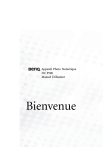
Lien public mis à jour
Le lien public vers votre chat a été mis à jour.